Đây là hướng dẫn từng bước để cài đặt Wifidog auth-server trên Ubuntu server 10.04
Tải về ubuntu server tại đây bao gồm 32bit và 64bit tùy theo nhu cầu của bạn và cài đặt theo hướng dẫn.
Sau khi cài đặt xong ta tiến hành cấu hình máy chủ
Đăng nhập vào vào hệ thống với tên người dùng và mật khẩu của bạn.
Bây giờ gõ ifconfig để xem địa chỉ IP của bạn để xem ip ví dụ trong hình
Tại thời điểm này, tôi dùng máy chạy windows và cài đặt 2 chương trình PuTTY và WinSCP.
Đầu tiên cung cấp một cửa sổ thiết bị đầu cuối cho máy chủ Ubuntu, thứ hai cho phép bạn xem và chỉnh sửa các tập tin đồ họa.
Đăng nhập vào PuTTY bằng cách sử dụng tên người dùng (user và pass)
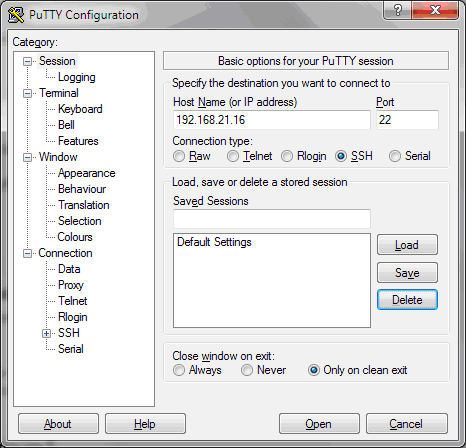
Và lần đầu tiên bạn đăng nhập nó sẽ xuất hiện như hình dưới ta chọn yes.
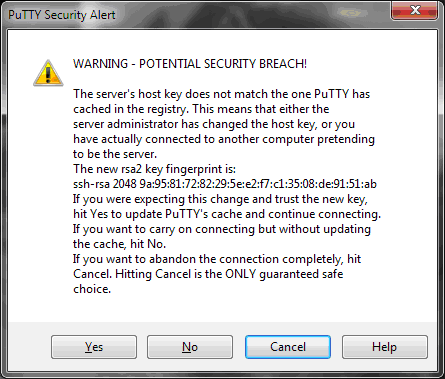
Nhập tên và mật khẩu của bạn như hình minh họa.
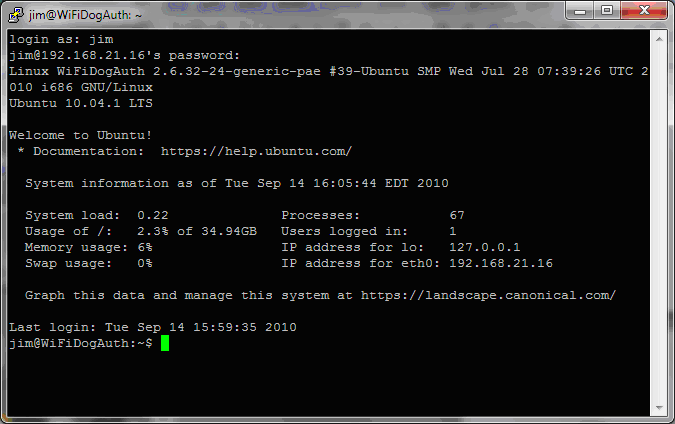
Sử dụng WinSCP để chỉnh sửa tập tin
Thủ tục này sử dụng WinSCP để tìm và chỉnh sửa các tập tin bằng cách sử dụng một giao diện GUI. Tôi tìm thấy nó dễ dàng hơn nhiều so với sử dụng Nano. Tuy nhiên, nó đòi hỏi bạn phải đăng nhập vào hệ thống với quyền cao nhất là root.
Thiết lập một mật khẩu cho quyền root
sudo passwd root
Nhập mật khẩu hai lần.
Bắt đầu WinSCP
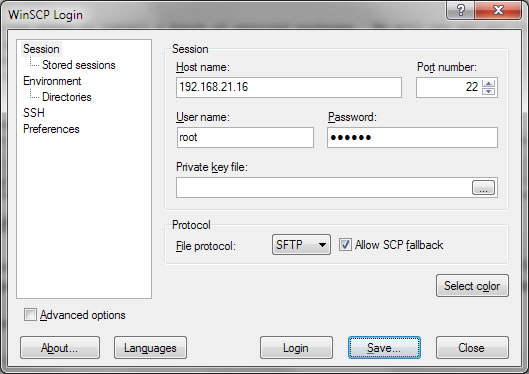
Nhấp vào lưu
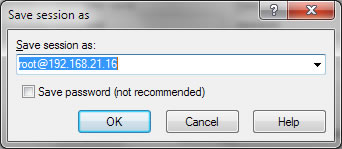
Nhấp vào Ok.
Sau đó nhấp vào đăng nhập
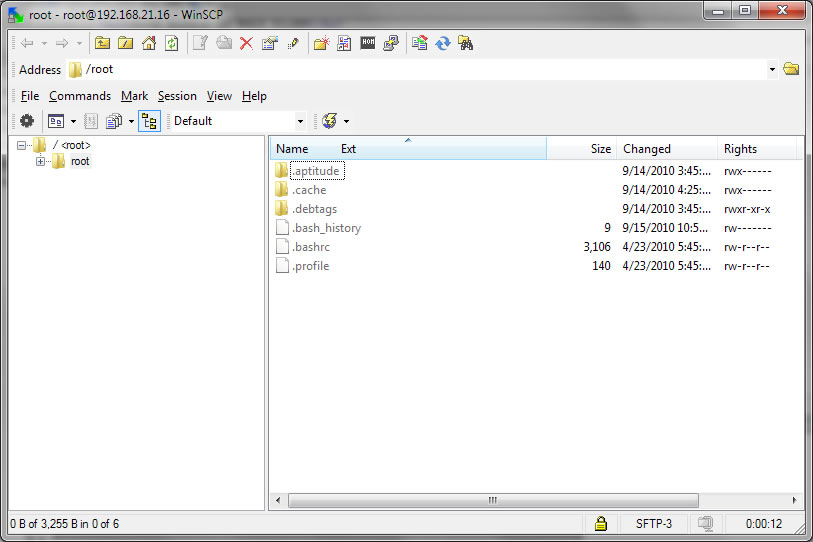
Tôi thiết lập các cửa sổ của tôi trong phong cách explorer.
Bạn có thể thông qua các thư mục, tìm thấy tập tin của bạn và nhấp đúp chuột vào để sửa nó. Điều này có thể được thực hiện ở vị trí bất kỳ lệnh sudo nano trong quá trình confituration.
Cài đặt gói khác cần thiết
Chúng tôi bây giờ sẽ cài đặt một loạt các gói cần thiết. Chúng tôi sẽ sử dụng apt-get để tải về và cài đặt chúng.
Dòng lệnh về cơ bản giống như này sudo apt-get install xxx nơi xxx là tên gói.
Sudo là một lệnh cung cấp cho bạn gốc đặc quyền cho lệnh 1.
Nhập mật khẩu hai lần.
Bắt đầu WinSCP
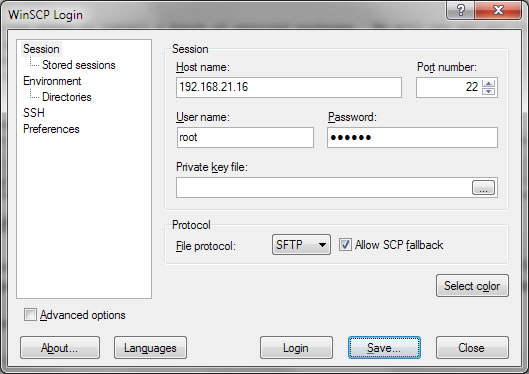
Nhấp vào lưu
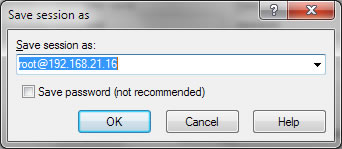
Nhấp vào Ok.
Sau đó nhấp vào đăng nhập
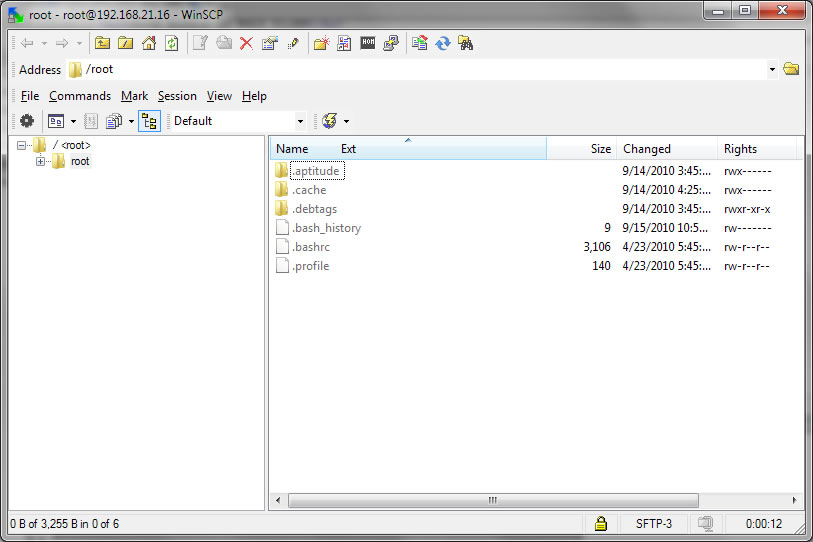
Tôi thiết lập các cửa sổ của tôi trong phong cách explorer.
Bạn có thể thông qua các thư mục, tìm thấy tập tin của bạn và nhấp đúp chuột vào để sửa nó. Điều này có thể được thực hiện ở vị trí bất kỳ lệnh sudo nano trong quá trình confituration.
Cài đặt gói khác cần thiết
Chúng tôi bây giờ sẽ cài đặt một loạt các gói cần thiết. Chúng tôi sẽ sử dụng apt-get để tải về và cài đặt chúng.
Dòng lệnh về cơ bản giống như này sudo apt-get install xxx nơi xxx là tên gói.
Sudo là một lệnh cung cấp cho bạn gốc đặc quyền cho lệnh 1.
Cách dễ nhất để nhập các lệnh này là sao chép chúng và sau đó dán nó vào trong cửa sổ PuTTY bằng cách nhấp chuột phải trong cửa sổ.
sudo apt-get update
(Nó sẽ nhắc cho mật khẩu của bạn).
Bây giờ cài đặt Apache & PHP
(Nó sẽ nhắc cho mật khẩu của bạn).
Bây giờ cài đặt Apache & PHP
sudo apt-get install apache2 php5
(Bạn sẽ được nhắc nhở về việc sử dụng t chọn y).
Điều này sẽ xảy ra nhiều lần trong khi cài đặt gói.
Cơ sở dữ liệu máy chủ cài đặt
cài đặt postgre cơ sở dữ liệu cho WiFiDog.
(Bạn sẽ được nhắc nhở về việc sử dụng t chọn y).
Điều này sẽ xảy ra nhiều lần trong khi cài đặt gói.
Cơ sở dữ liệu máy chủ cài đặt
cài đặt postgre cơ sở dữ liệu cho WiFiDog.
sudo apt-get install postgresql
Chúng ta bây giờ sẽ chỉnh sửa 2 file bằng lệnh Nano là một trình soạn thảo văn bản rất cơ bản. Bạn có thể sử dụng các phím mũi tên để di chuyển.
Chúng ta bây giờ sẽ chỉnh sửa 2 file bằng lệnh Nano là một trình soạn thảo văn bản rất cơ bản. Bạn có thể sử dụng các phím mũi tên để di chuyển.
sudo nano /etc/postgresql/8.4/main/pg_hba.conf
Di chuyển xuống cho đến khi bạn thấy những dòng
Di chuyển xuống cho đến khi bạn thấy những dòng
Bây giờ thêm dòng này giữa chúng như hình
Gõ Ctrl-X để thoát khỏi
nhấn Y lưu và < Enter > để hoàn thành.
Bây giờ là thay đổi file postgresql.conf bằng cau lệnh sau:
sudo nano /etc/postgresql/8.4/main/postgresql.conf
Thay đổi như hình trên.
Gõ Ctrl-X để thoát khỏi
Nnhấ Y để lưu và < enter > để hoàn chỉnh.
Gõ Ctrl-X để thoát khỏi
Nnhấ Y để lưu và < enter > để hoàn chỉnh.
Cài đặt nmap
Cài đặt nmap và có thể kiểm tra các máy chủ cơ sở dữ liệu
sudo apt-get install nmap
nmap localhost
Xem cổng 5432. Mà cho thấy cơ sở dữ liệu chạy và trên cổng đó.
Chúng tôi bây giờ cần phải khởi động lại máy chủ và đăng nhập lại bằng cách sử dụng PuTTY.
sudo reboot
Đăng nhập lại vào bằng cách sử dụng PuTTY nmap 192.xxx.xxx.xxx
Chúng ta sẽ thấy cảng 5432 mở ở đây . Nếu không, bạn không chỉnh sửa 2 tập tin trên đúng cách.
Đăng nhập lại vào bằng cách sử dụng PuTTY nmap 192.xxx.xxx.xxx
Chúng ta sẽ thấy cảng 5432 mở ở đây . Nếu không, bạn không chỉnh sửa 2 tập tin trên đúng cách.
Cài đặt PHP Add ons
sudo apt-get install php5-cgi
sudo apt-get install php5-mhash php5-pgsql php-pear php5- xmlrpc php5-curl php5-mcrypt php5-dev
Cài đặt Phlickr
Cài đặt Phlickr
sudo pear install XML_RPC
cd /tmp wget http://ovh.dl.sourceforge.net/sourceforge/phlickr/Phlickr- 0.2.5.tgz
sudo pear install Phlickr-0.2.5.tgz
rm Phlickr-0.2.5.tgz
Cài đặt các tập tin máy chủ auth
Để có được phiên bản mới nhất của wifidog-auth, chúng ta dùng câu lệnh sau:
Cài đặt các tập tin máy chủ auth
Để có được phiên bản mới nhất của wifidog-auth, chúng ta dùng câu lệnh sau:
sudo apt-get install subversion
Bây giờ nhận được các tập tin WiFiDog Auth Server svn checkout https://dev.wifidog.org/svn/trunk/wifidog-auth
Bây giờ nhận được các tập tin WiFiDog Auth Server svn checkout https://dev.wifidog.org/svn/trunk/wifidog-auth
((Enter t)
(Checked out revision 1460.)
Di chuyển chúng vào thư mục máy chủ web
sudo mv wifidog-auth/ /var/www/
cấu hình Apache2
Thay đổi tài liệu gốc của máy chủ web để vị trí của WiFiDog tập tin sau:
cấu hình Apache2
Thay đổi tài liệu gốc của máy chủ web để vị trí của WiFiDog tập tin sau:
sudo nano /etc/apache2/sites-available/default
Thay đổi dòng này
Thay đổi dòng này
DocumentRoot /var/www/
thành
DocumentRoot /var/www/wifidog-auth/wifidog
Khởi động lại Apache2:
Khởi động lại Apache2:
sudo /etc/init.d/apache2 restart
Đặt cấu hình miền địa phương trong wifidog.conf
Nếu bạn muốn bản dịch trong tất cả các hỗ trợ WiFiDog ngôn ngữ, bạn cần phải tạo ra tất cả các miền địa phương cần thiết. Dưới đây là cách hướng dẫn sử dụng khác nhau để làm điều đó, nhưng mà nếu không gian đĩa của bạn là một phí bảo hiểm, cách đơn giản nhất để làm điều đó trên Ubuntu là phải làm như sau:
Đặt cấu hình miền địa phương trong wifidog.conf
Nếu bạn muốn bản dịch trong tất cả các hỗ trợ WiFiDog ngôn ngữ, bạn cần phải tạo ra tất cả các miền địa phương cần thiết. Dưới đây là cách hướng dẫn sử dụng khác nhau để làm điều đó, nhưng mà nếu không gian đĩa của bạn là một phí bảo hiểm, cách đơn giản nhất để làm điều đó trên Ubuntu là phải làm như sau:
sudo apt-get install language-pack-bg-base language-pack- de-base language-pack-el-base -
language-pack-es-base language-pack-fr-base language-pack-it-base language-pack- -
ja-base-language-pack-pt-base language-pack-sv-base
Bạn cũng có thể muốn thay đổi ngôn ngữ mặc định cho trang cổng thông tin trong config.php tập tin
Bạn cũng có thể muốn thay đổi ngôn ngữ mặc định cho trang cổng thông tin trong config.php tập tin
sudo nano /var/www/wifidog-auth/wifidog/config.php
Thay đổi dòng này define('DEFAULT_LANG', 'fr_CA');
thành
Thay đổi dòng này define('DEFAULT_LANG', 'fr_CA');
thành
define('DEFAULT_LANG', 'en_US'); (or whatever you use)
Cài đặt máy chủ thư postfix
Cài đặt máy chủ thư postfix
sudo apt-get install postfix
Cấu hình máy chủ sử dụng một địa chỉ IP tĩnh
Cấu hình máy chủ sử dụng một địa chỉ IP tĩnh
sudo nano /etc/network/interfaces
Thay đổi # giao diện mạng chính từ
Thay đổi # giao diện mạng chính từ
Bây giờ kiểm tra các máy chủ dns
sudo nano /etc/resolv.conf
Khởi động lại máy chủ và đăng nhập lại bằng cách sử dụng PuTTY sử dụng địa chỉ IP tĩnh.
Cấu hình máy chủ auth
Gán mật khẩu cho người dùng postgres
sudo passwd postgres
Tạo người dùng WiFiDog
Tạo người dùng WiFiDog
su - postgres (use the password from the previous step)
Đảm bảo rằng dấu nhắc nói postgres
Đảm bảo rằng dấu nhắc nói postgres
postgres@WiFiDogAuth:~$
createuser wifidog --pwprompt
Nhập mật khẩu hai lần. Sau đó gõ n 3 lần.
Tạo tập tin cơ sở dữ liệu
createdb wifidog --encoding=UTF-8 --owner=wifidog
Chỉnh sửa kịch bản install.php
Chỉnh sửa kịch bản install.php
su - xxx (use your username)
sudo nano /var/www/wifidog-auth/wifidog/install.php
Loại bỏ đăng nhập từ install.php
Thay đổi những dòng này
Thay đổi mật khẩu postgre để phù hợp với một trong những bạn đặt ở trên.
sudo nano /var/www/wifidog-auth/wifidog/config.php
// Password for database access.
define('CONF_DATABASE_PASSWORD', 'your password');
Thay đổi cài đặt máy chủ
Ngay cả khi nó nói không thay đổi chúng.
Tạo thư mục và tập tin cho phép thay đổi
Thay đổi cài đặt máy chủ
Ngay cả khi nó nói không thay đổi chúng.
Tạo thư mục và tập tin cho phép thay đổi
sudo mkdir /var/www/wifidog-auth/wifidog/tmp/simplepie_cache /var/www/wifidog-auth/wifidog/tmp/openidserver;
sudo mkdir /var/www/wifidog-auth/wifidog/lib/simplepie /var/www/wifidog-auth/wifidog/lib/feedpressreview;
sudo chgrp -R www-data /var/www/wifidog-auth/wifidog/ /var/www/wifidog-auth/wifidog/tmp;
sudo chgrp -R www-data /var/www/wifidog-auth/wifidog/tmp/simplepie_cache /var/www/wifidog-auth/wifidog/lib/;
sudo chgrp -R www-data /var/www/wifidog-auth/wifidog/tmp/smarty/templates_c;
sudo chgrp -R www-data /var/www/wifidog-auth/wifidog/tmp/smarty/cache;
sudo chgrp -R www-data /var/www/wifidog-auth/wifidog/tmp/openidserver /var/www/wifidog-auth/wifidog/lib/simplepie;
sudo chgrp -R www-data /var/www/wifidog-auth/wifidog/lib/feedpressreview /var/www/wifidog-auth/wifidog/config.php;
sudo chmod g+wx /var/www/wifidog-auth/wifidog/ /var/www/wifidog-auth/wifidog/tmp;
sudo chmod g+wx /var/www/wifidog-auth/wifidog/tmp/simplepie_cache /var/www/wifidog-auth/wifidog/lib/;
sudo chmod g+wx /var/www/wifidog-auth/wifidog/tmp/smarty/templates_c /var/www/wifidog-auth/wifidog/tmp/smarty/cache;
sudo chmod g+wx /var/www/wifidog-auth/wifidog/tmp/openidserver /var/www/wifidog-auth/wifidog/lib/simplepie;
sudo chmod g+wx /var/www/wifidog-auth/wifidog/lib/feedpressreview /var/www/wifidog-auth/wifidog/config.php;
Chạy kịch bản cài đặt
Cháy lên trình duyệt internet của bạn trên máy tính của bạn (không phải là máy chủ) và đi đến tĩnh ip địa chỉ bạn nhập ở trên và thêm install.php
Chạy kịch bản cài đặt
Cháy lên trình duyệt internet của bạn trên máy tính của bạn (không phải là máy chủ) và đi đến tĩnh ip địa chỉ bạn nhập ở trên và thêm install.php
http://192.xxx.xxx.xxx/install.php
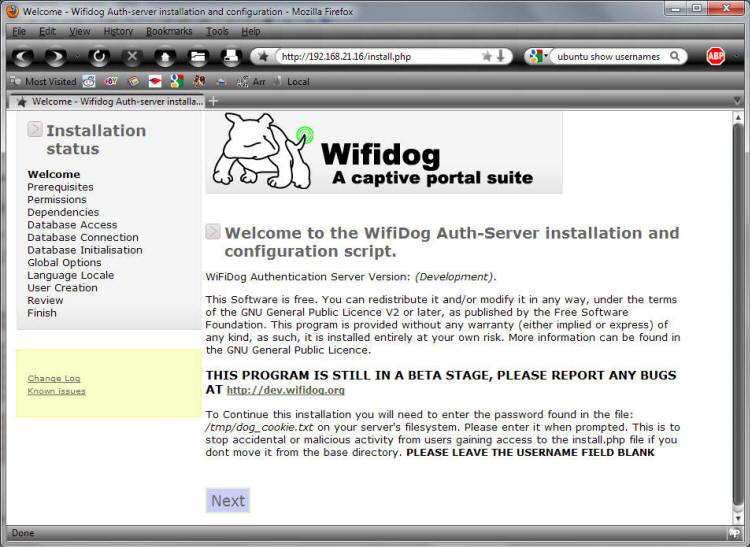
Bấm vào tiếp theo
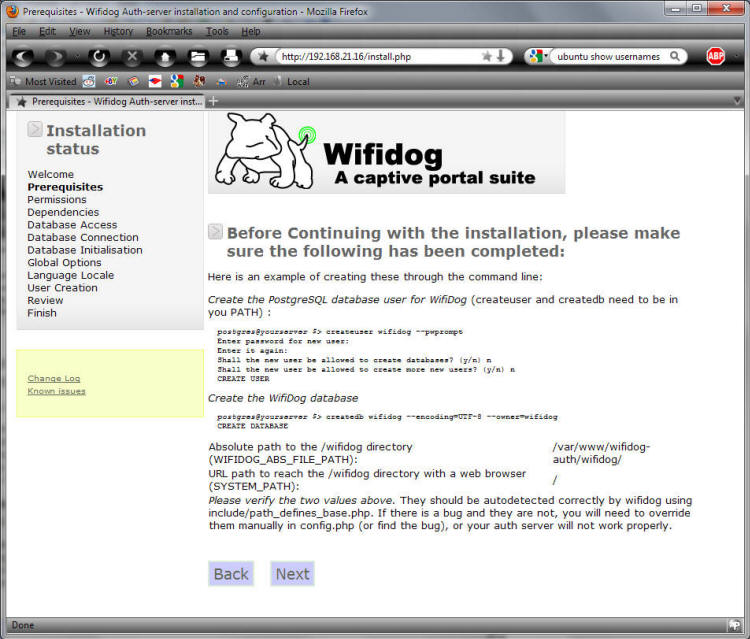
Bấm vào tiếp theo
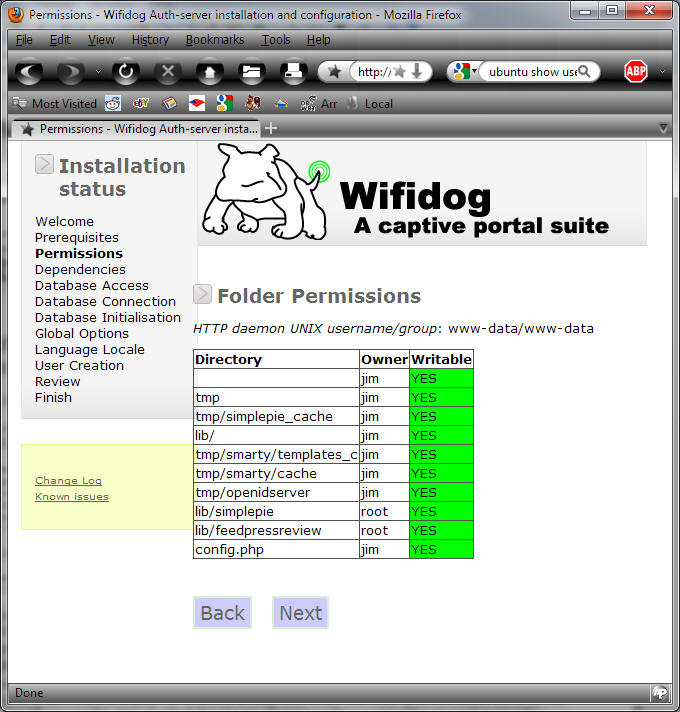
Tất cả các giá trị có thể ghi được cột nên là có, nếu không có một vấn đề trong các thư mục tạo và thay đổi các điều khoản từ phía trên.
Bấm vào tiếp theo
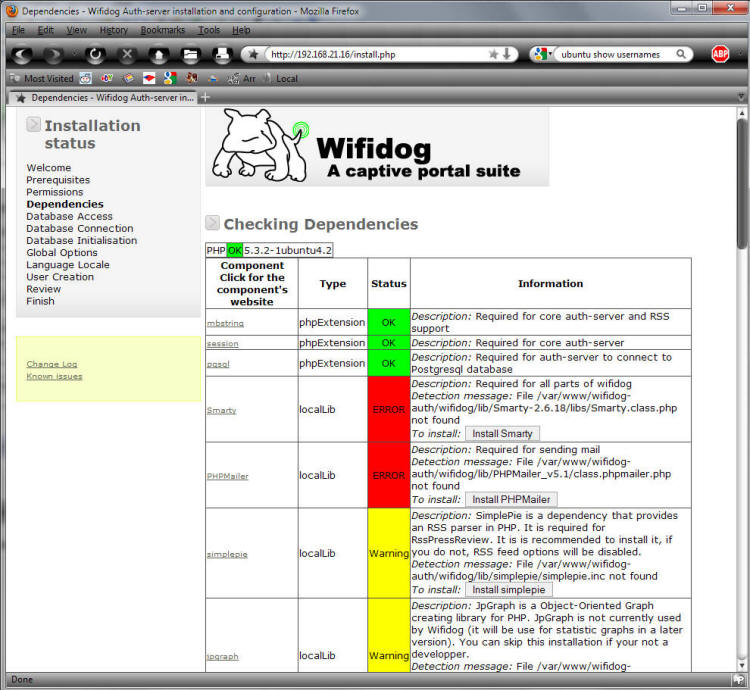
Bạn cần phải cài đặt Smarty và PHPMailer. Click vào nút cài đặt. Cột trạng thái sẽ chuyển sang màu xanh
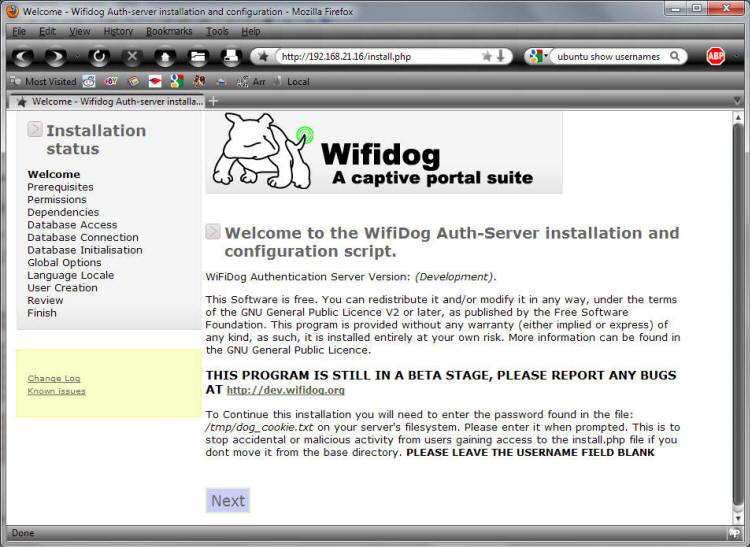
Bấm vào tiếp theo
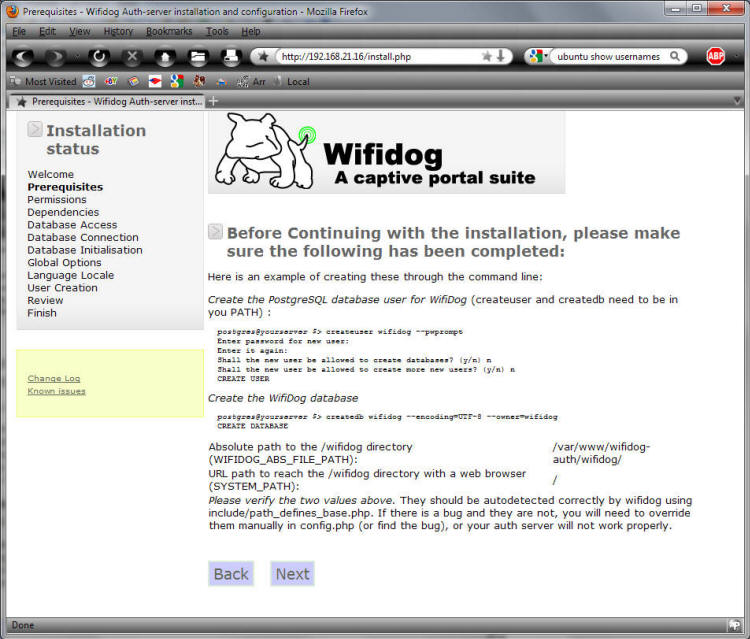
Bấm vào tiếp theo
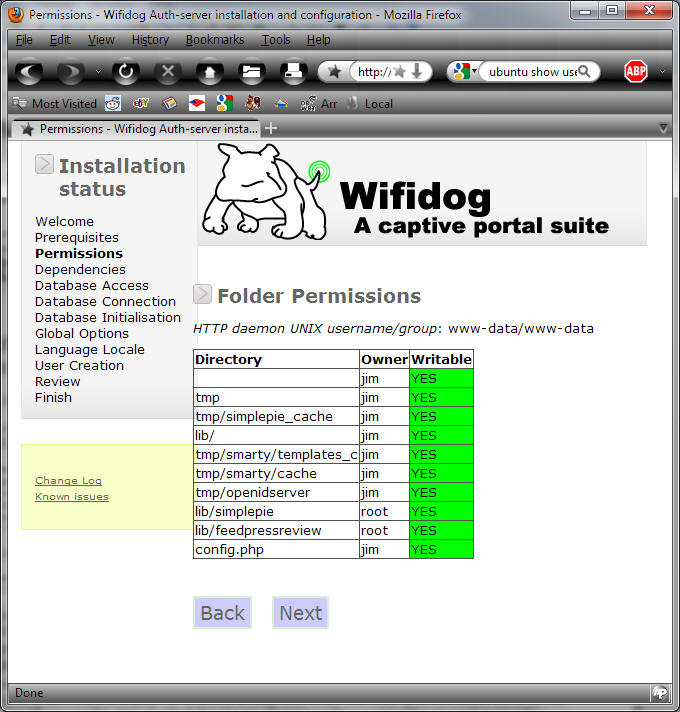
Tất cả các giá trị có thể ghi được cột nên là có, nếu không có một vấn đề trong các thư mục tạo và thay đổi các điều khoản từ phía trên.
Bấm vào tiếp theo
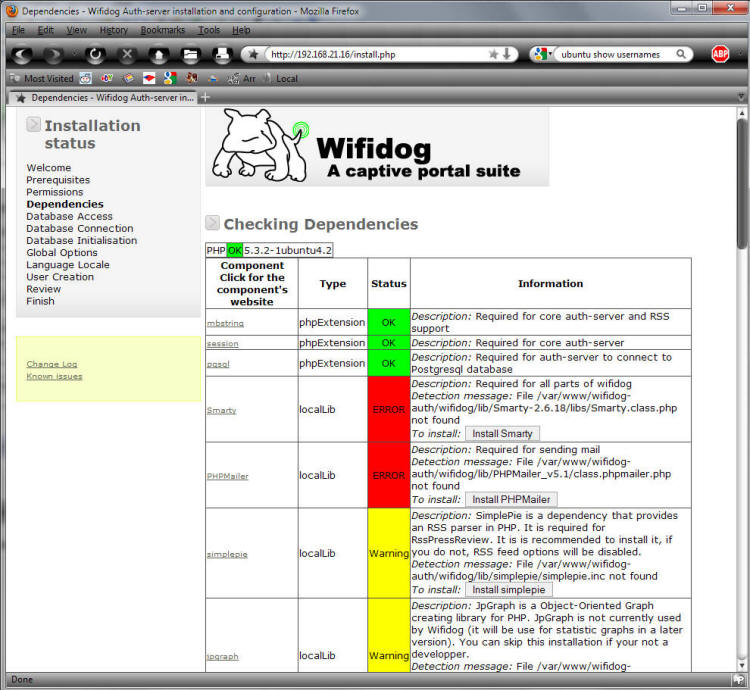
Bạn cần phải cài đặt Smarty và PHPMailer. Click vào nút cài đặt. Cột trạng thái sẽ chuyển sang màu xanh
Bấm vào tiếp theo
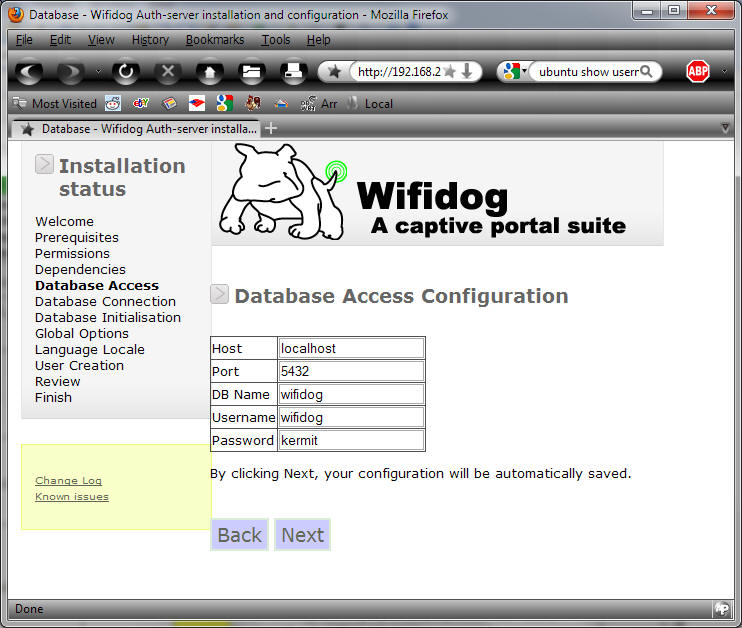
Hãy chắc chắn rằng mật khẩu cơ sở dữ liệu phù hợp với những gì bạn đã nhập nhấp vào tiếp theo.
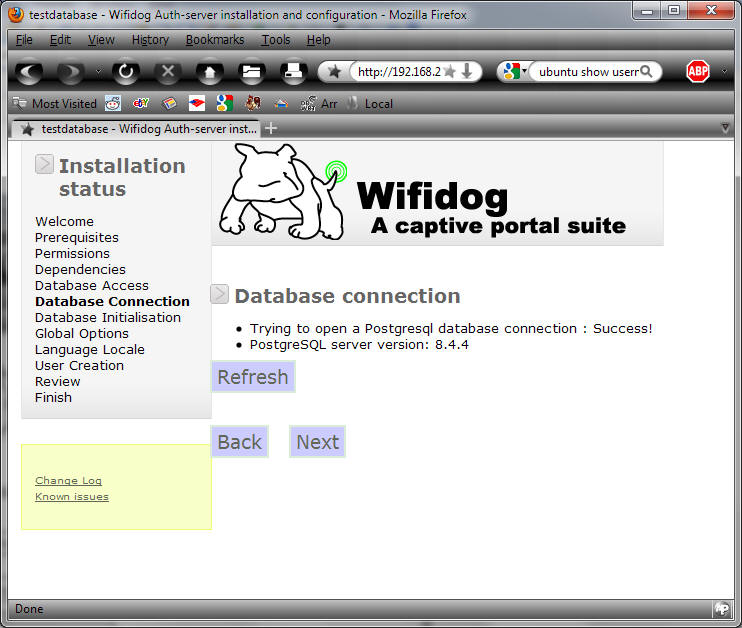
Kết nối cơ sở dữ liệu là thành công. Nếu không bạn có thể sử dụng một cửa sổ / chương trình Linux được gọi là pgAdmin III để kiểm tra kết nối cơ sở dữ liệu của bạn từ máy tính khác.
Bấm vào tiếp theo.
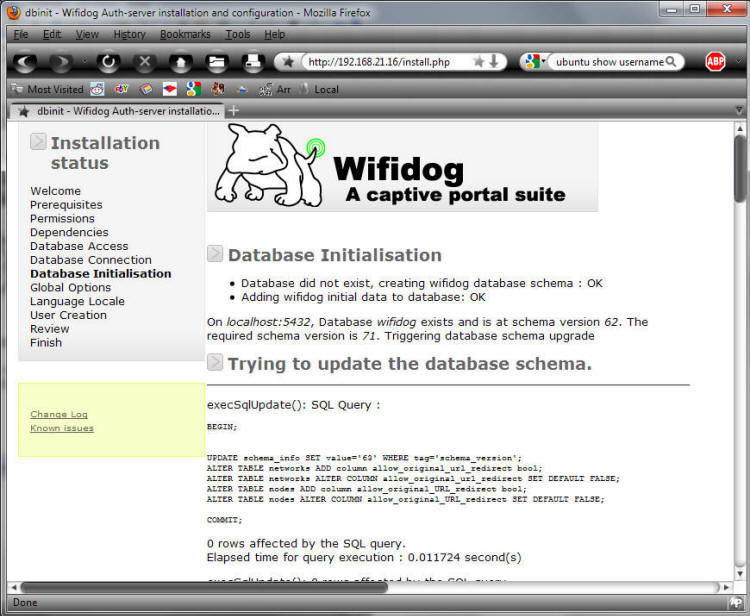
WiFiDog áp dụng một số cơ sở dữ liệu giản đồ Cập Nhật.
Bấm vào tiếp theo.
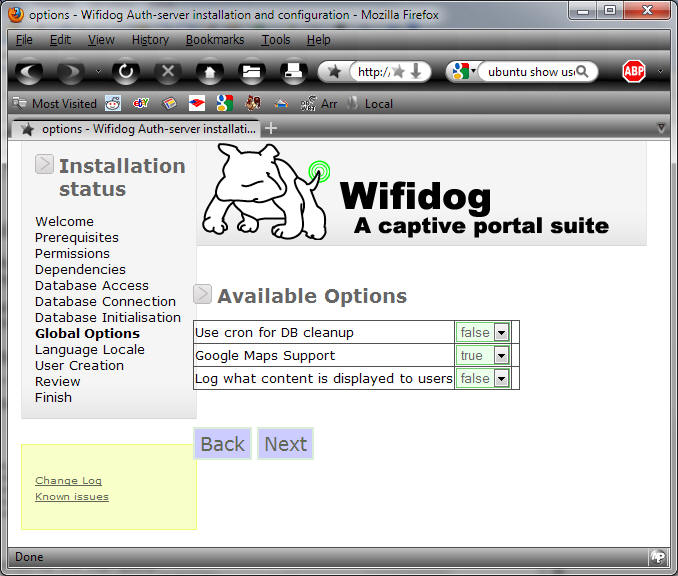
Bấm vào tiếp theo
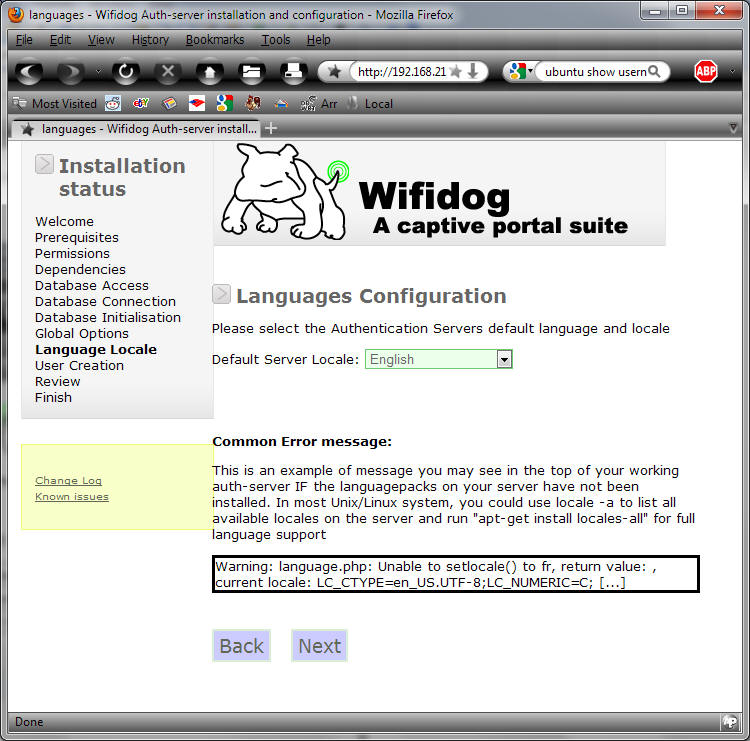
Bấm vào tiếp theo
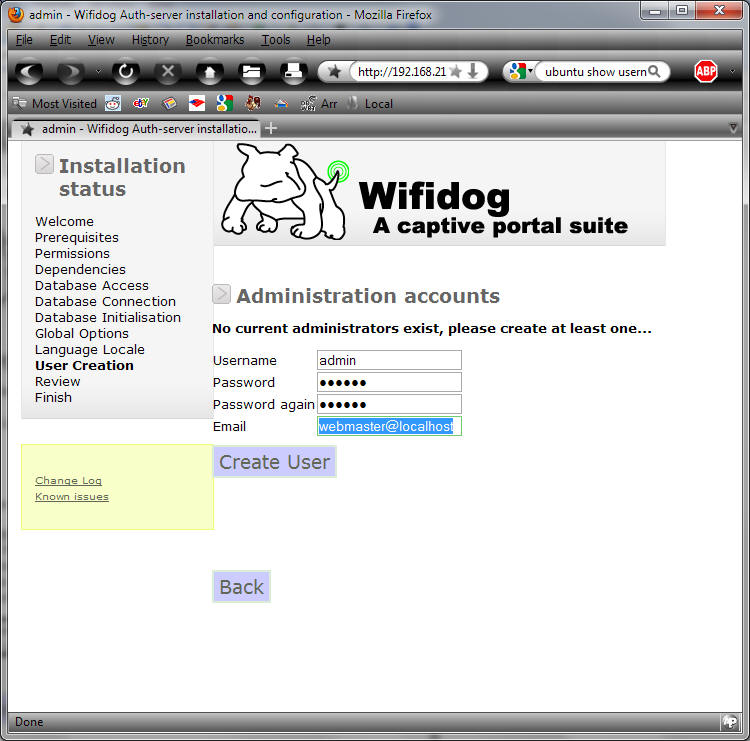
Tạo người dùng admin, nhập mật khẩu và địa chỉ email WiFiDog sẽ sử dụng "từ" địa chỉ trong email xác minh.
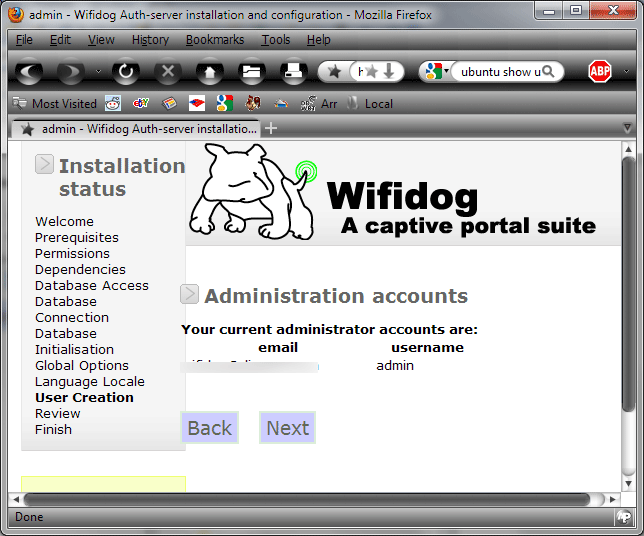
Bấm vào tiếp theo.
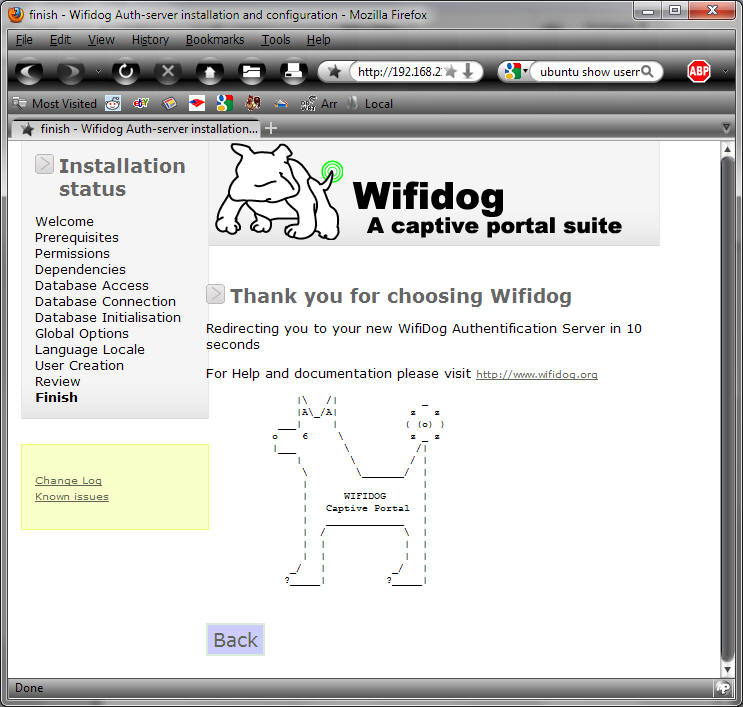
Tất cả được thực hiện!
Di chuyển các tập tin install.php vì vậy nó không thể được thực hiện
sudo mv /var/www/wifidog-auth/wifidog/install.php /var/www/wifidog-auth
Cấu hình máy chủ Auth
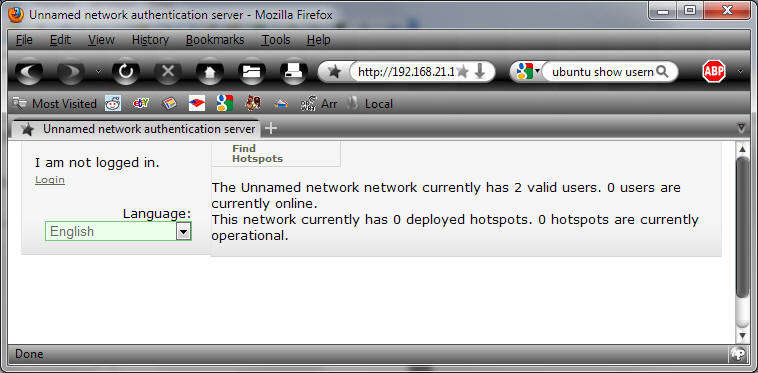 Nhấp vào đăng nhập
Nhấp vào đăng nhập
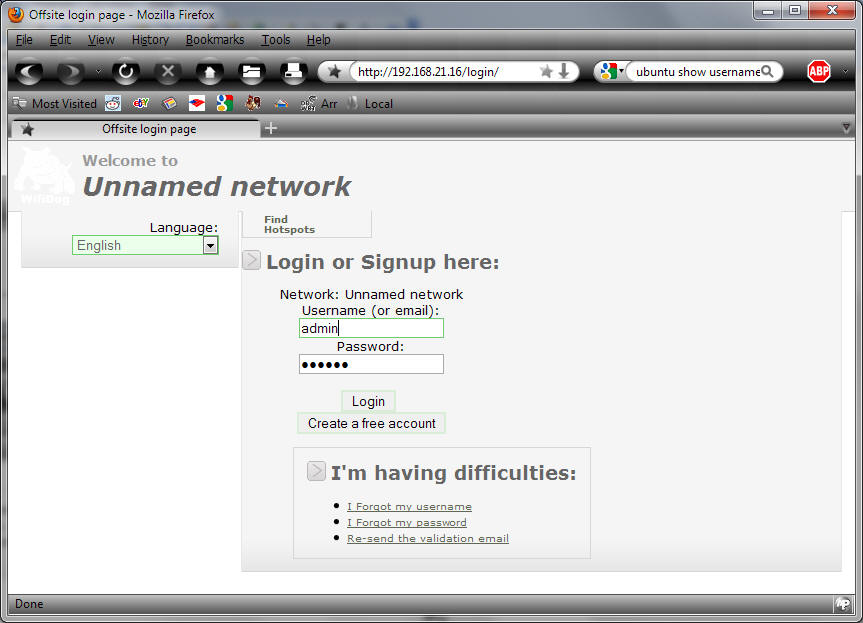
Đăng nhập bằng tài khoản quản trị mà bạn vừa tạo ra.
Chọn nút quản trị / chỉnh sửa nút từ trình đơn
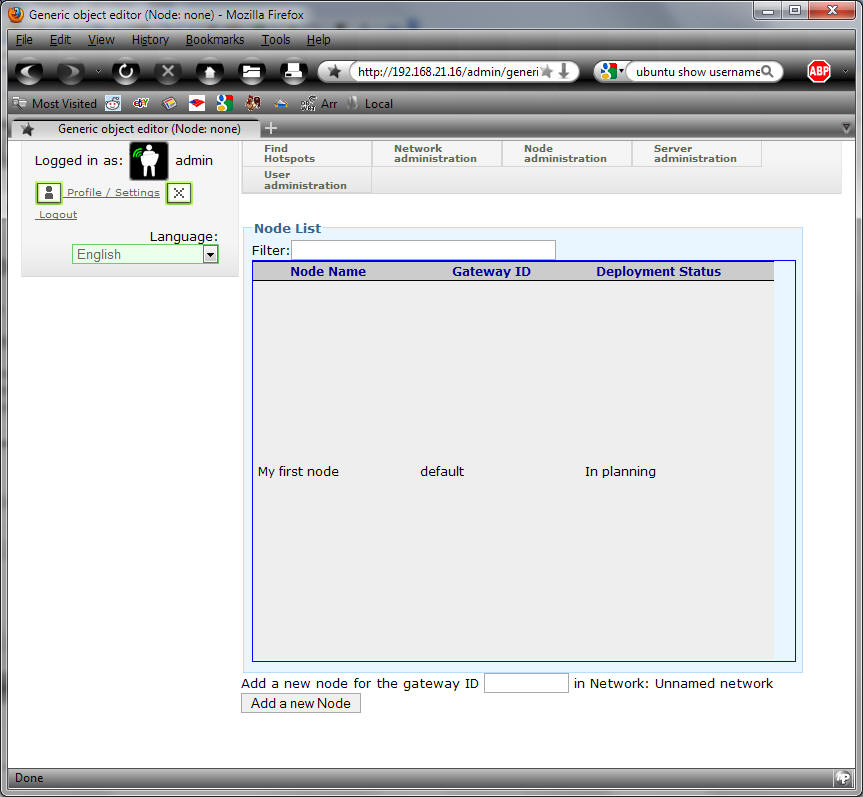
Nhấp vào nút đầu tiên của tôi
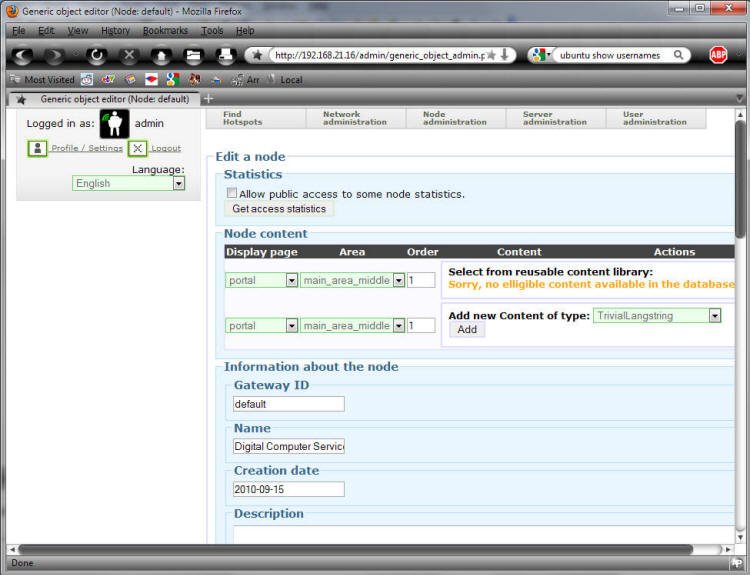
Điền vào biểu mẫu. ID cổng phải khớp với ID mà chúng tôi sử dụng trong dd-wrt . Thiết lập trạng thái nút để thử nghiệm. Nhấp vào "Mã địa lý mã bưu điện hoặc địa chỉ trên"
Cấu hình máy chủ Auth
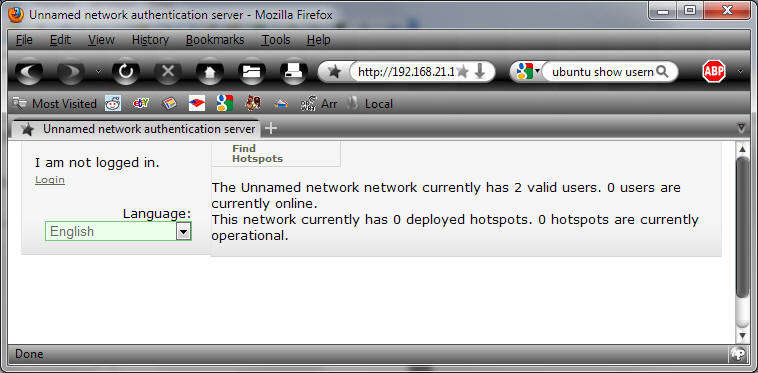
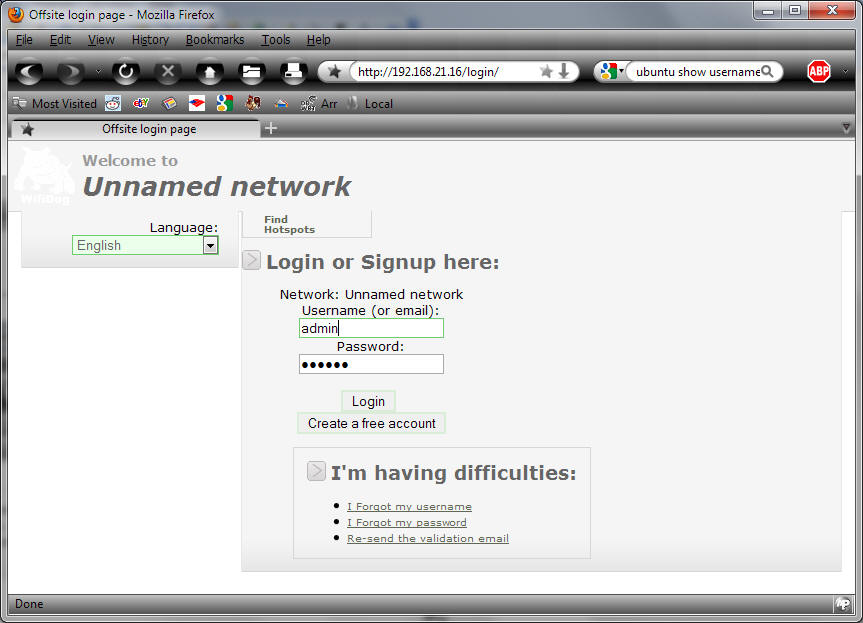
Đăng nhập bằng tài khoản quản trị mà bạn vừa tạo ra.
Chọn nút quản trị / chỉnh sửa nút từ trình đơn
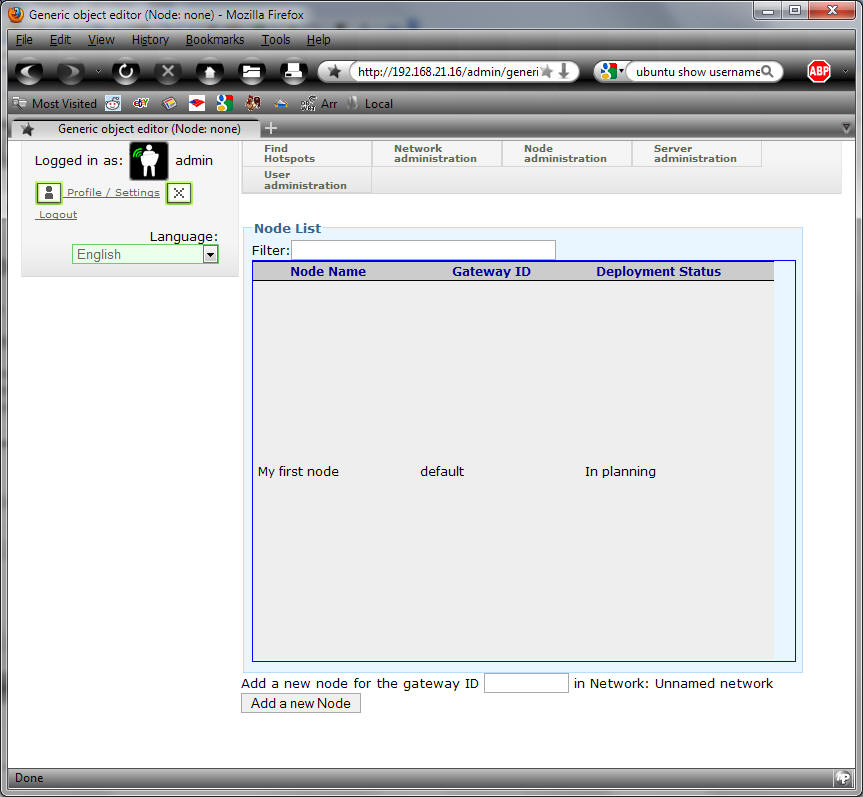
Nhấp vào nút đầu tiên của tôi
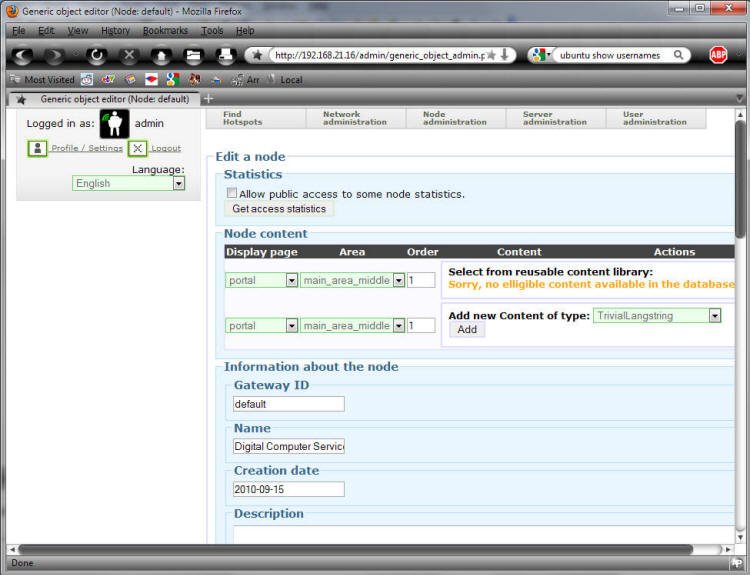
Điền vào biểu mẫu. ID cổng phải khớp với ID mà chúng tôi sử dụng trong dd-wrt . Thiết lập trạng thái nút để thử nghiệm. Nhấp vào "Mã địa lý mã bưu điện hoặc địa chỉ trên"
Bây giờ chọn mạng quản lý / không tên mạng từ trình đơn.
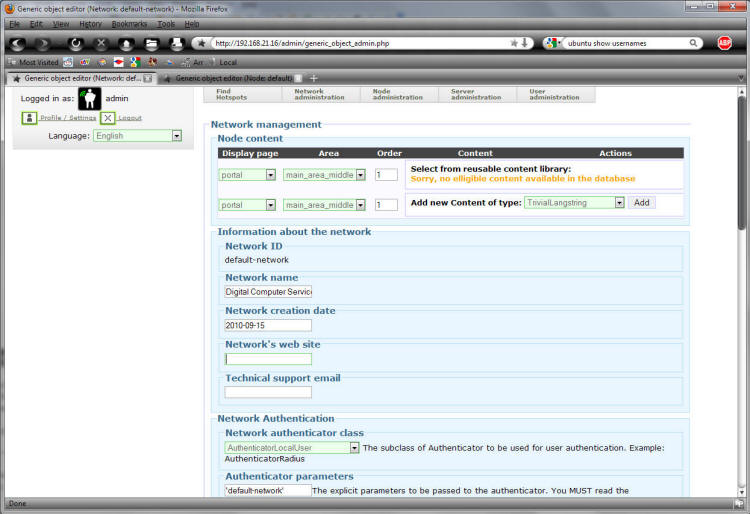
Nhập tên mạng, trang web. Không thay đổi mạng xác thực.
Nhập email xác nhận, tắt trường hợp nhạy cảm cho tên người dùng.
Nhập lat / lon từ bước trước và 12 ở mức thu phóng. Nhấp vào lưu mạng.
Máy chủ của chúng tôi bây giờ là cấu hình để chạy máy chủ auth WiFiDog.
Đặt cấu hình DD-WRT WiFiDog Gateway
Cấu hình DD-WRT trên diễn đàn wiki.
Máy chủ của chúng tôi bây giờ là cấu hình để chạy máy chủ auth WiFiDog.
Đặt cấu hình DD-WRT WiFiDog Gateway
Cấu hình DD-WRT trên diễn đàn wiki.
Bạn cần phải có bộ định tuyến cấu hình như một điểm truy cập. Tôi đã chọn để có thể sử dụng mạng WAN một cấu hình IP tĩnh.
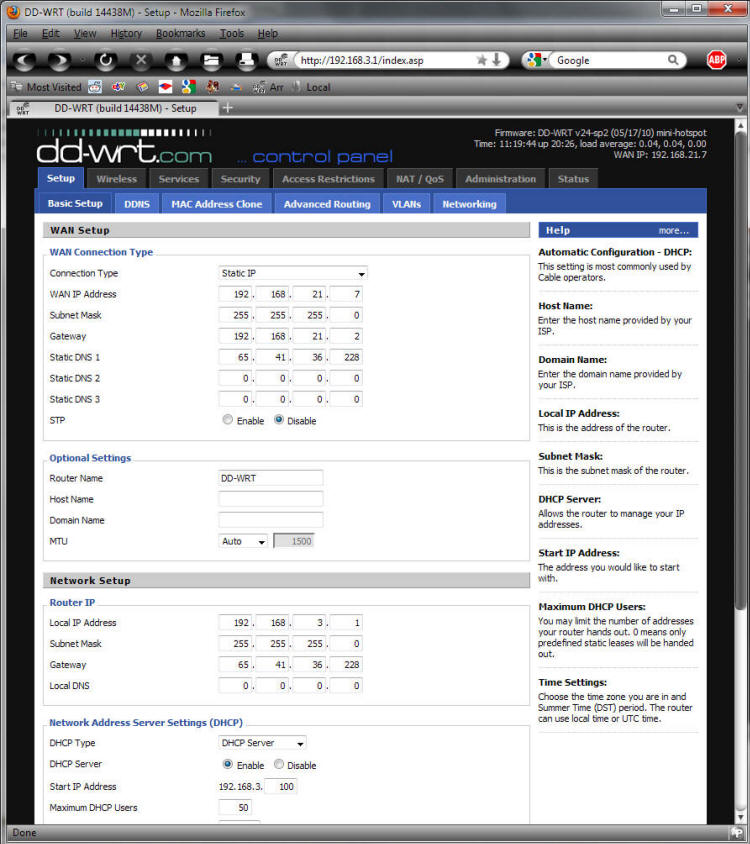
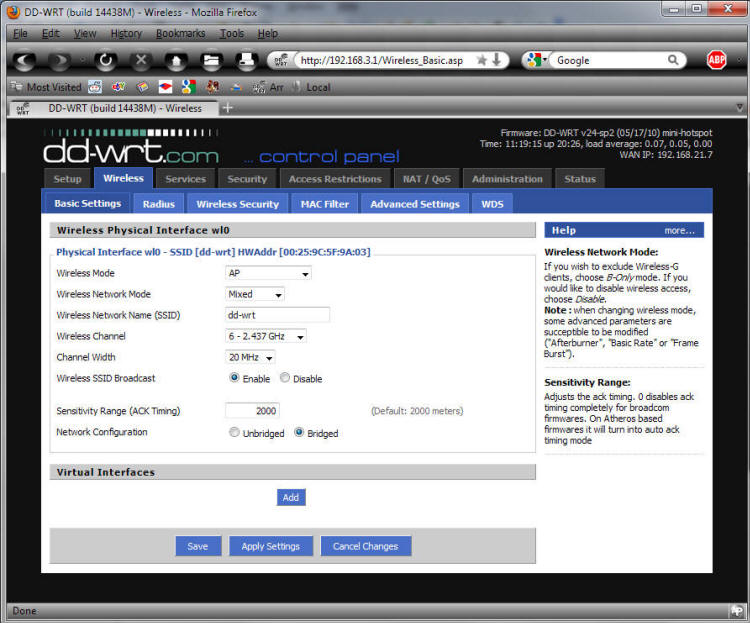
Bây giờ cho phép tìm kiếm từ cổng trong apache đăng nhập tập tin.
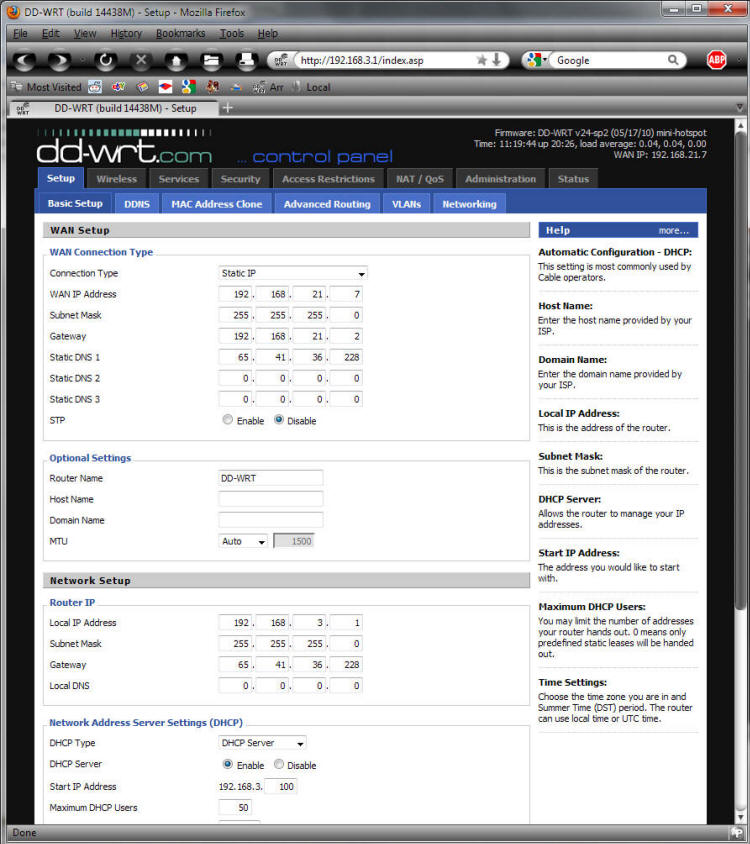
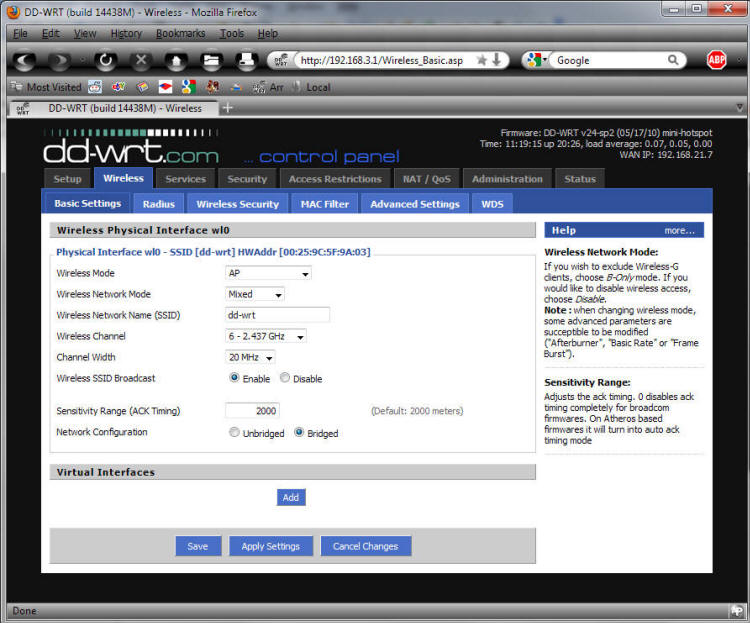
Bây giờ cho phép tìm kiếm từ cổng trong apache đăng nhập tập tin.
sudo nano /var/log/apache2/access.log
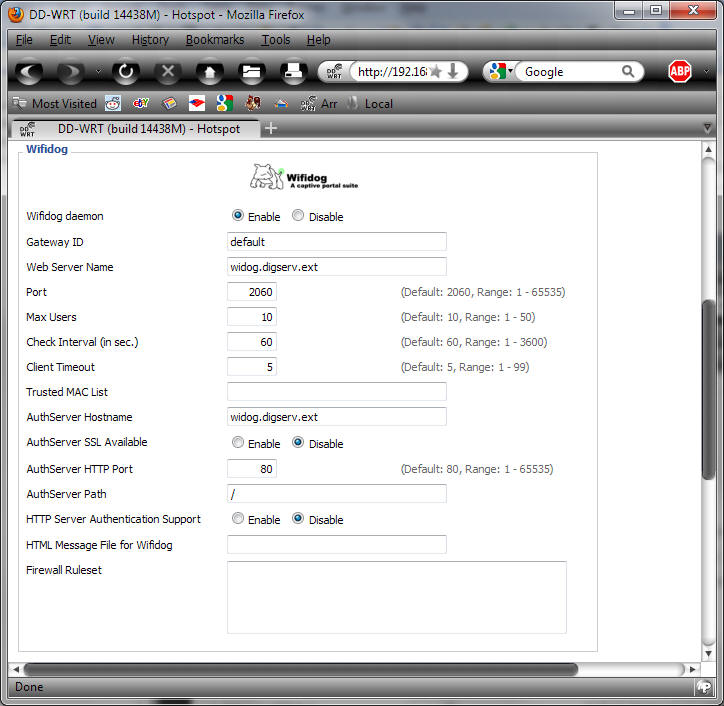
Hieuvt
-83fa6.jpg)







0 nhận xét:
Đăng nhận xét